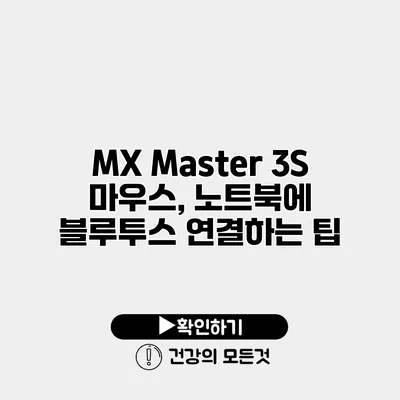마우스는 우리가 컴퓨터를 사용할 때 가장 기본적이면서도 중요한 도구입니다. 특히, MX Master 3S 마우스는 뛰어난 성능과 편리한 기능으로 많은 사용자들에게 사랑받고 있어요. 이번에는 이 마우스를 노트북에 블루투스로 연결하는 방법과 함께, MX Master 3S의 다양한 특징을 자세히 살펴보도록 할게요.
✅ 혁신적인 청소 도구의 선택, 어떤 것이 더 나을지 알아보세요.
MX Master 3S 마우스의 특징
디자인과 인체공학적 설계
MX Master 3S는 인체공학적으로 설계되어 장시간 사용하더라도 손목에 부담을 주지 않아요. 이 마우스는 손에 착 감기는 그립감 덕분에 오랜 시간 사용하더라도 편안함을 유지할 수 있어요. 또한, 다양한 색상 옵션으로 개인의 취향에 맞게 선택할 수 있죠.
고급 스펙
- 센서: 8.000 DPI의 고해상도 센서를 갖추고 있어, 다양한 표면에서도 부드럽게 사용할 수 있어요.
- 배터리 수명: 한 번 충전으로 최대 70일 사용이 가능하다는 점에서 정말 매력적이죠.
- 버튼 커스터마이징: 원하는 대로 버튼을 설정할 수 있어 생산성이 극대화돼요.
✅ 노트북과 iPhone 핫스팟을 쉽게 연결하는 방법을 알아보세요.
노트북에 MX Master 3S 블루투스 연결하기
MX Master 3S를 노트북에 블루투스 연결하는 과정은 간단해요. 다음 단계로 따라 해보세요.
1단계: 블루투스 활성화
노트북의 블루투스 기능이 활성화되어 있는지 확인해야 해요. 윈도우 운영 체제라면 설정 메뉴에서 쉽게 확인할 수 있어요.
- 설정 > 장치 > Bluetooth 및 기타 장치
- 블루투스가 켜져 있는지 확인 후 설정을 완료해요.
2단계: MX Master 3S 마우스 페어링 모드로 전환
마우스의 ‘페어링 버튼’을 길게 눌러서 페어링 모드로 전환해요. 보통 페어링 버튼은 마우스 바닥면에 위치해 있어요.
3단계: 노트북에서 마우스 검색하기
노트북의 블루투스 장치 검색 리스트에 MX Master 3S가 나타나면 클릭하여 ‘연결’ 버튼을 눌러요. 간단하죠?
4단계: 연결 확인
연결이 완료되면 마우스의 LED가 점등돼요. 이제 MX Master 3S를 자유롭게 사용할 수 있어요!
트러블슈팅
간혹 연결이 잘 안 될 경우도 있어요. 이럴 땐 다음을 확인해 보세요:
- 마우스의 배터리 상태
- 노트북의 블루투스 드라이버가 최신인지 여부
- 다른 블루투스 기기와의 간섭 확인
✅ 대치동 학생들의 성공적인 학습 비법을 지금 바로 알아보세요.
추가 팁
- MX Master 3S는 Logitech Options 소프트웨어와 함께 사용할 수 있어요. 이 소프트웨어를 통해 마우스 버튼의 기능을 커스터마이징하고 DPI 설정을 조정할 수 있어요.
- 멀티 디바이스 기능을 활용하면, 최대 세 대의 장치와 연결하여 쉽게 전환할 수 있어요.
| 특징 | 세부사항 |
|---|---|
| 해상도 | 8.000 DPI |
| 배터리 수명 | 최대 70일 |
| 디자인 | 인체공학적 |
| 페어링 방식 | Bluetooth |
결론
MX Master 3S 마우스는 편리한 기능과 뛰어난 성능으로 많은 사용자들이 선호하는 모델이에요. 그것을 노트북과 블루투스로 연결하는 과정은 매우 간단하고 직관적이에요. 이제 여러분도 이 마우스를 통해 더욱 효율적으로 작업할 수 있을 거에요. 마우스를 잘 사용하여 더욱 스마트한 작업 환경을 만들어 보세요!
자주 묻는 질문 Q&A
Q1: MX Master 3S 마우스의 주요 특징은 무엇인가요?
A1: MX Master 3S는 인체공학적 설계, 8.000 DPI의 고해상도 센서, 최대 70일의 배터리 수명, 사용자 맞춤형 버튼 설정 기능을 제공합니다.
Q2: MX Master 3S를 노트북에 블루투스로 연결하는 방법은 무엇인가요?
A2: 먼저 노트북에서 블루투스를 활성화하고, 마우스의 페어링 버튼을 눌러 페어링 모드로 전환한 뒤, 노트북에서 마우스를 검색하여 연결하면 됩니다.
Q3: 연결에 문제가 발생했을 경우 어떻게 해결하나요?
A3: 연결이 안 될 경우 마우스의 배터리 상태, 노트북의 블루투스 드라이버 상태, 다른 블루투스 기기와의 간섭 여부를 확인해보세요.